Comment installer Windows sur SSD et tout le reste sur HDD

Cet article vous montrera comment installer Windows sur SSD et tout le reste sur HDD . Étant donné que les SSD offrent des performances nettement plus rapides que les disques durs traditionnels, l’installation du système d’exploitation Windows sur un SSD est avantageuse. Cela se traduira par des lancements de jeu plus rapides et une expérience globale transparente.
Comment installer Windows sur SSD et tout le reste sur HDD ?
Suivez ces étapes pour installer Windows sur un SSD tout en stockant tous les médias sur le disque dur :
Installation de Windows 11 sur SSD
- Avant de commencer, assurez-vous que le SSD, le disque dur et le support de démarrage sont correctement connectés à votre PC.
- Maintenant, appuyez sur la touche d’alimentation de votre PC et appuyez longuement sur le bouton désigné pour ouvrir le BIOS.
- Sélectionnez le support de démarrage avec Windows comme périphérique de démarrage principal dans le menu de démarrage.
- Le programme d’installation de Windows va maintenant se charger ; choisissez votre langue, l’heure, etc.
- Ensuite, cliquez sur Installer maintenant et acceptez les termes de la licence .
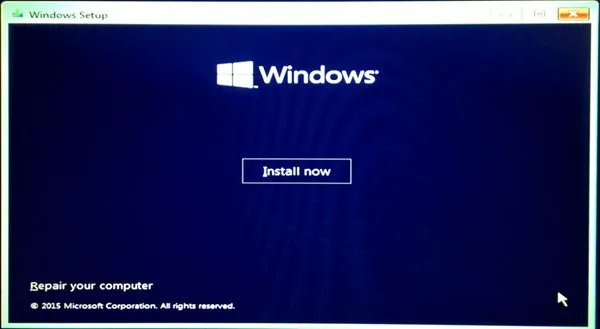
- L’écran du type d’installation apparaît maintenant ; sélectionnez Personnalisé : Installer Windows uniquement (avancé) .
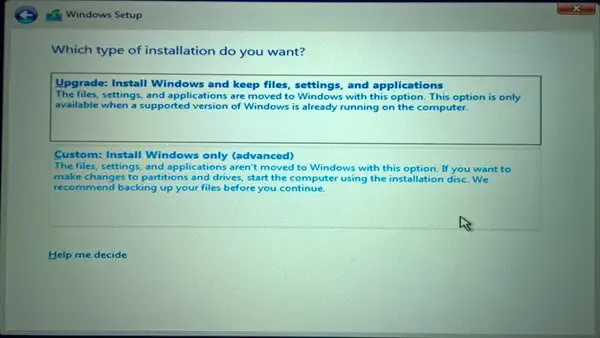
- Une liste de tous les lecteurs connectés apparaîtra maintenant ; sélectionnez le SSD dans lequel le système d’exploitation sera installé.
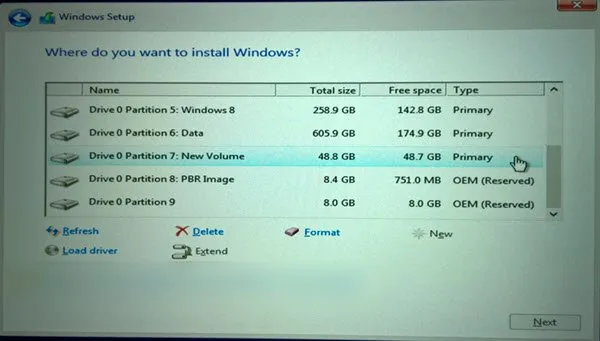
- Cliquez sur Suivant et Windows commencera l’installation sur le SSD.
- Une fois l’installation terminée, Windows démarrera à partir du SSD.
Utilisation du stockage sur disque dur pour tout le reste
- Maintenant que Windows est installé dans le SSD, démarrez-le.
- Une fois votre appareil démarré, ouvrez l’explorateur de fichiers et localisez le disque dur .
- Vous pouvez créer de nouveaux dossiers ou utiliser des dossiers existants pour organiser vos fichiers sur le disque dur.
- Ensuite, modifiez l’ emplacement de stockage par défaut de tous les dossiers système.
- Pour ce faire, faites un clic droit sur tous les dossiers un par un et sélectionnez Propriétés .
- Dans la fenêtre Propriétés , accédez à l’ onglet Emplacement et cliquez sur Déplacer .
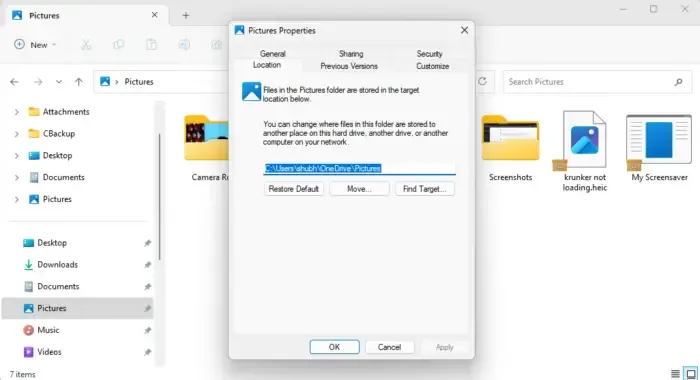
- Choisissez le dossier sur le disque dur où vous souhaitez stocker les fichiers pour ce dossier système spécifique.
- Et voilà, c’est fait. Tous les médias, fichiers, documents, etc. seront désormais enregistrés sur le disque dur.
J’espère que ça aide.
Comment installer Windows sur un SSD au lieu d’un HDD ?
Pour configurer Windows sur un SSD au lieu d’un disque dur, connectez le SSD et un lecteur USB amorçable avec les fichiers d’installation de Windows. Démarrez votre PC avec le lecteur USB comme stockage principal, sélectionnez le SSD lorsque vous y êtes invité et suivez les instructions à l’écran.
Est-il acceptable d’utiliser le SSD et le HDD ensemble ?
Oui, il est tout à fait correct d’utiliser le SSD et le HDD ensemble. En effet, les SSD peuvent être utilisés pour installer le système d’exploitation car ils offrent des vitesses de lecture/écriture et une réactivité plus rapides. Alors que les disques durs offrent une capacité de stockage élevée à un prix abordable.



Laisser un commentaire